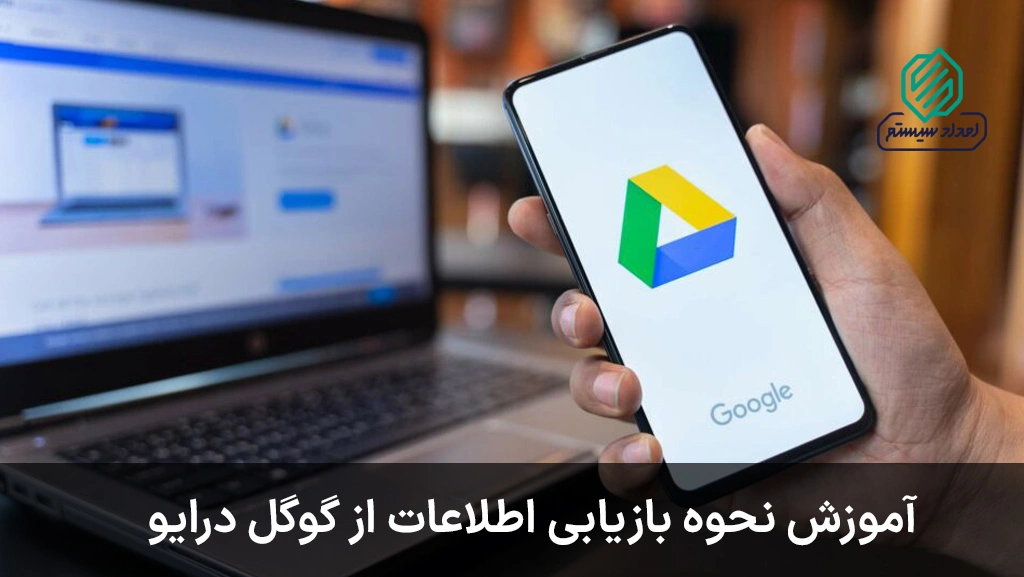برای جلوگیری از سرقت اطلاعات هارد یکی از کارهایی که میتوانید انجام دهید رمزگذاری هارد اکسترنال است. کاربرد اصلی این ترفند برای مواقعی است که شما این قطعه را همراه خود از منزل به محل کار با بالعکس جابهجا میکنید. برای انجام آن نیازی به مراجعه به خدمات کامپیوتری ندارید. بهراحتی در منزل با صرف وقت اندکی موفق به انجام این عمل خواهید بود. فقط کافی است برخی اطلاعات در مورد راهاندازی آن در تمامی دستگاهها خصوصا ویندوز 10و 11خواهید بود.
آموزش رمزگذاری روی هارد اکسترنال
برنامههایی مانند Axcrypt برای رمزگذاری هارد اکسترنال و برخی نگهدارندههای اطلاعات شبیه فلش ساخته شدهاند. استفاده از این برنامهها برای هارد اکسترنال با قابلیت رمزگذاری نیز مورد استفاده قرار میگیرند. برخی از برنامههایی که برای اینکار طراحی شدهاند رایگان نیستند. در این صورت شما باید به دنبال یافتن نسخه کرکشده آنها باشید. اگر مایل به پرداخت هزینهای بابت رمزگذاری هارد اکسترنال نیستید میتوانید به این شیوه عمل کنید:
- ابتدا با آرامش هارد را به کامپیوتر یا لپتاپ متصل کنید. منتظر بمانید تا سیستم آن را بشناسد. حال به بخش My computer بروید. درایو هاردی را که میخواهید رمزگذاری کنید با استفاده از کلیک راست برگزینید. از میان منویی که برای شما نمایش داده میشود Turn on bit locker را انتخاب کنید.
- از میان پنجرههایی که به شما نمایش داده میشود Use password to unlock the drive را فعال کرده تا بتوانید پسورد دلخواهتان را وارد کنید. پسوردی که برای این کار در نظر گرفته شده است حداقل باید دارای 8 کاراکتر و ترکیبی از اعداد و حروف انگلیسی باشد. پس از انتخاب رمز با امنیت بالا برای هارد اکسترنال روی گزینه بعدی یا next کلیک کنید.
- این مرحله بسیار مهم است. سیستم از شما میخواهد تا اجازه دهید یک نسخه از اطلاعاتتان ذخیره شود تا در صورتیکه رمز هارد را فراموش کردید مشکلی برای دستیابی به اطلاعاتتان وجود نداشته باشد. پس از ذخیره فایلها روی گزینه بعدی یا next کلیک کنید.
- انتخاب گزینه start encryption به شما کمک میکند تا عملیات رمزگذاری هارد اکسترنال را با موفقیت به پایان برسانید. با توجه به حجم اطلاعات موجود در هارد زمان پایان یافتن این عملیات متفاوت خواهد بود.
با انجام این مراحل بهطورکامل، رمزگذاری به درستی انجام میشود. از این پس با خیال آسوده میتوانید هارد را همراه خودتان جابهجا کنید و نگران دسترسی به اطلاعاتتان توسط دیگران نباشید؛ زیرا لازم است هر بار رمزی را که انتخاب کردهاید وارد کنید تا اطلاعاتتان برای شما نمایش داده شود.
برای دریافت خدمات ریکاوری هارد اکسترنال با ما تماس بگیرید.
آموزش رمزگذاری روی پوشه های هارد اکسترنال
رمزگذاری روی پوشه های هارد اکسترنال توسط رمزگذاری مستقیم روی پوشهها یا با استفاده از برنامههای پسوردساز هارد امکانپذیر است. اگر تنها بخشی از اطلاعات موجود در هارد دیسک برای شما اهمیت دارد ممکن است بخواهید فقط بخش مشخصی را قفل کنید.
- اگر قصد رمزگذاری پوشه در هارد اکسترنال را دارید تنها کافی است زمانی که هارد را به سیستم متصل میکنید و وارد بخش منوی آن میشوید تمامی فایلهای موجود را انتخاب کنید. سپس میتوانید باقی مراحل را بدون تغییر انجام دهید. با انتخاب تمامی پوشهها هنگامیکه هارد را به سیستم دیگری متصل کنید اطلاعاتی نمایش داده نخواهد شد. بلکه تنها یک پوشه با عنوان فقط خواندنی یا only read قابل مشاهده خواهد بود.
- اگر تنها بخشی از اطلاعات و پوشههای موجود در هارد اکسترنال برای شما اهمیت دارند میتوانید هنگام رمزگذاری هارد اکسترنال تنها چند پوشه معین را برگزینید. پین تنها برای این پوشهها اعمال خواهد شد و دسترسی به بقیه فایلها بدون وارد کردن پین امکانپذیر است. هنگامیکه هارد را به سیستم دیگری متصل میکنید برخی اطلاعات که برای آنها قفلی در نظر نگرفتهاید. نمایش داده میشوند اما برای مشاهده بقیه موارد باید حتما پین خود را به خاطر داشته باشید.
استفاده از هر یک از این 2 روش با توجه به میزان اهمیت اطلاعات شما تعیین میشود. به این صورت که ممکن است تمامی اطلاعات موجود در هارد دیسک برای شما مهم باشند و شما از روش اول استفاده کنید. درصورتیکه بخشی از اطلاعات حائز اهمیت باشند و بقیه اطلاعات چندان مورد توجه نباشند میتوان روش دوم را انتخاب کرد.

آموزش رمزگذاری روی هارد اکسترنال در ویندوز 10
برای رمزگذاری روی هارد اکسترنال در ویندوز 10 میتوانید از روشی استفاده کنید که نیازی به دانلود و استفاده از برنامه خاصی ندارد. بلکه کل فرایند پینگذاری توسط چند مرحله ساده روی هارد انجام میشود. اما اگر مایل به استفاده از روش رایگان نیستید می توانید برنامه vera crypt را دانلود و نصب کنید. نحوه رمزگذاری هارد اکسترنال به این صورت است:
- نسخه رایگان یا اصلی برنامه Vera crypt را دانلود و روی سیستم خود نصب کنید. هارد را به سیستم متصل کرده و به دنبال باز کردن فایل نصبی باشید. ممکن است فایل در حالت فشرده قرار گرفته باشد. در این صورت از برنامههایی که برای خارج کردن از حالت زیپ طراحی شدهاند استفاده کنید.
- اکنون نسخه پرتابل این برنامه روی سیستم شما اجرا شده است. Vault را در اندازهای که میخواهید روی هارد ایجاد کنید.
- در مرحله آخر نیاز است اعداد و حروفی را که بهعنوان رمز در نظر گرفتهاید وارد کنید. این اعداد و حروف را برای استفاده مجدد از هارد اکسترنال و مشاهده اطلاعات موجود در آن به خاطر بسپارید.
روش رمزگذاری هارد اکسترنال بدون استفاده از برنامه در ویندوز 10، دارای مزیتهایی نسبت به روش استفاده از برنامه Veracrypt است. هنگام استفاده از این برنامه برای رمزگذاری، از این پس باید با حساب اصلی وارد شوید تا امکان دسترسی به تمامی اطلاعات برای شما وجود داشته باشد. درحالیکه در روش اول، تنها نیاز است در هر سیستمی پس از اتصال هارد به آن، رمز را وارد کنید تا به آسانی بتوانید از اطلاعات موجود در آن استفاده کنید.
بیشتر بخوانید: آموزش شکستن رمز فایلها
آموزش رمزگذاری روی هارد اکسترنال در ویندوز ۱۱
اگر مایل به رمزگذاری روی هارد اکسترنال در ویندوز 11 به صورت رایگان نیستید میتوانید از طریق برنامهای که برای اینکار مورد استفاده قرار میگیرد کمک بگیرید. برای این کار نیاز است ابتدا برنامه encrypt stick را روی سیستم نصب کنید.
- برنامه Veracrypt را اجرا کنید. از میان منویی که به شما نمایش داده میشود به آسانی میتوانید فایلهایی که قصد محافظت از آنها با استفاده از رمزگذاری هارد اکسترنال را دارید انتخاب کنید.
- روی گزینه قفل کردن یا lock کلیک کنید. در این مرحله نیاز است از یک رمز با حداقل ۸ کاراکتر نسبتا دشوار استفاده کنید تا دیگران بهراحتی نتوانند آن را تشخیص دهند.
با انجام این ۲ مرحله بهراحتی میتوانید روی تمامی فایلها یا تنها قسمتی از آن رمز بگذارید. از این پس شما میتوانید با اتصال هارد اکسترنال خود به هر سیستم دیگری بهراحتی به اطلاعاتتان دسترسی پیدا کنید. این فرایند رمزگذاری برای هارد اکسترنال برای محافظت بیشتر از اطلاعات شما است.
بیشتر بخوانید: روش های تبدیل هارد اینترنال به اکسترنال
سخن پایانی
اگر پیوسته در حال جابهجایی هارد اکسترنال خود هستید ممکن است با گم کردن آن اطلاعات شخصی و مهم شما بهراحتی در اختیار دیگران قرار بگیرد. به همین دلیل توصیه میشود از رمزگذاری هارد اکسترنال استفاده کنید. برای اینکار نیازی به حضور افراد متخصص برای پینگذاری نیست. بلکه با استفاده از روشهای ذکر شده برای ویندوز 10، ویندوز 11، قفل کردن هارد اطلاعات هارد اکسترنال بدون برنامه و قفل کردن تنها بخش معینی از آن، خودتان قادر به انجام اینکار خواهید بود.
سوالات متداول
چگونه هارد اکسترنال را رمزگذاری کنیم؟
اینکار را با استفاده از برنامههای مختلفی که برای رمزگذاری روی هارد طراحی شدهاند میتوان انجام داد. علاوه بر آن هارد به صورت خودکار از قابلیتهایی برخوردار است که بدون استفاده از برنامه خاصی میتوان تمامی یا بخشی از اطلاعات موجود در آن را قفل کرد.